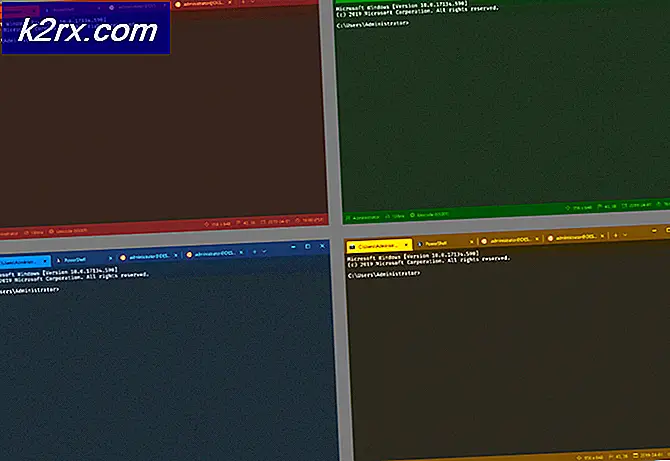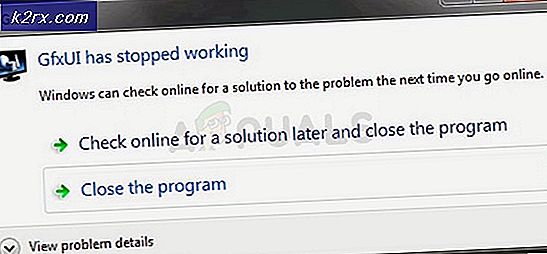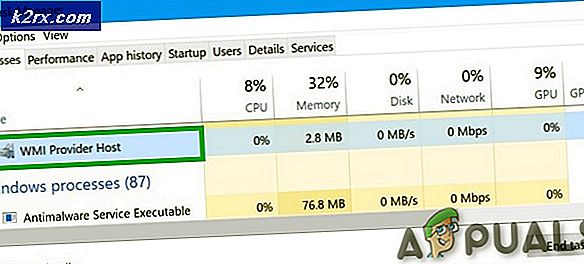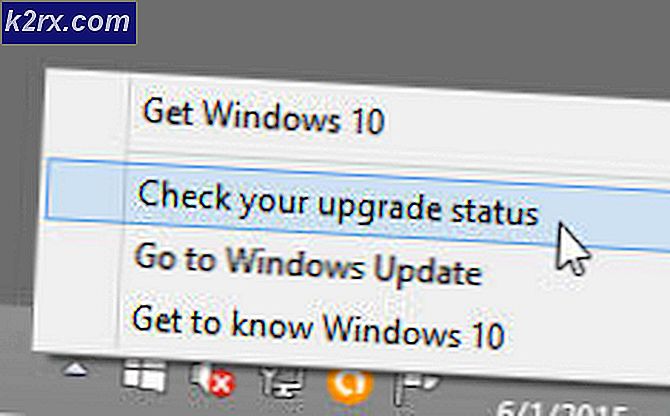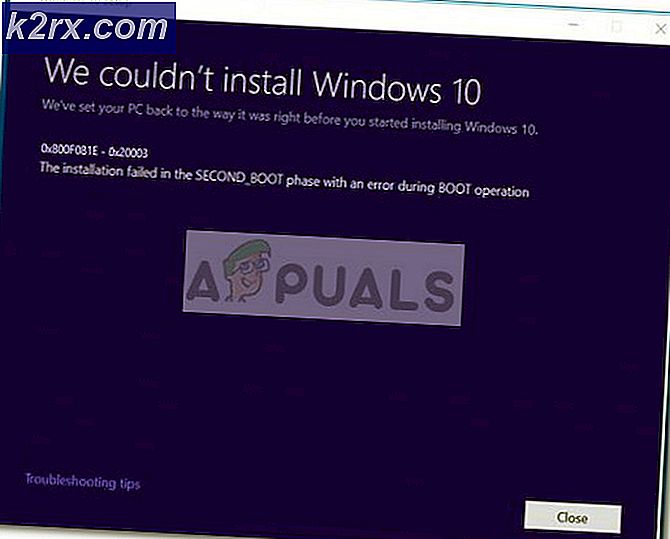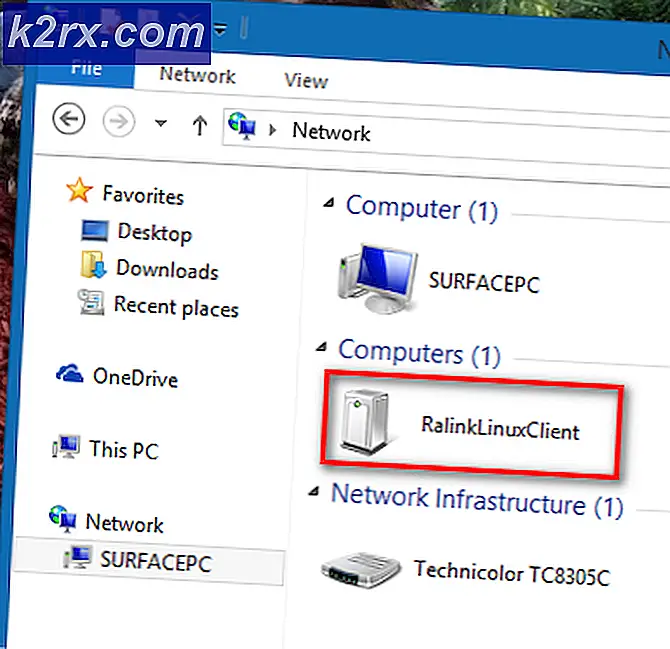Fix: Skyrim misslyckades med att initiera återförsäljaren
Felet Misslyckades med att initiera renderer när starta Skyrim vanligtvis uppstår när spelet inte kan visas i den valda upplösningen. Det kan bero på att antingen grafikkdrivrutinerna för din hårdvara inte är uppdaterade / är korrupta eller eftersom spelfilerna är något korrupta.
Rendering är en datorprocess för att generera en fotorealistisk bild (2D eller 3D). Visningen av en sådan modell kan kallas render. När du startar spelet kontrollerar spelet ditt kortinformation och ser om det kan stödja dessa processer. Enligt informationen får den bestämma vilka saker som ska initieras och vilka som ska uteslutas. Detta fel uppstår när spelet inte kan läsa videokortet korrekt och visar det här felet.
Oroa dig inte, det finns flera enkla lösningar för att lösa detta problem. Ta en titt på de som anges nedan och se om någon av dem fungerar för dig.
Lösning 1: Kraft Cykla din dator
Innan vi hoppar för att göra tekniska förändringar i spelet eller din grafikhårdvara är det alltid klokt att helt strömbryta din dator och se om det här åtgärdar problemet.
Power cycling är en handling att stänga av en dator helt av och sedan på igen. Orsaker till strömcykeln är att ha en elektronisk enhet återinitiera sin uppsättning konfigurationsparametrar eller återhämta sig från ett oansvarigt tillstånd eller en modul. Det används också för att återställa alla nätverkskonfigurationer eftersom de är alla förlorade när du stänger av datorn helt.
För att strömköra, stäng datorn av datorn ordentligt och ta bort alla ledningar från den. Ta därefter bort batteriet ordentligt och lossa det. Tryck på strömbrytaren i 1 minut. Nej, w vänta i ca 2-3 minuter innan du sätter i batteriet igen. Anledningen till att batteriet tas ut är att alla kondensatorer är urladdade korrekt och att alla aktuella data som är lagrade i RAM är förlorade. När du har stängt av datorn, kontrollera om problemet har lösts.
Om det är en dator, stäng av den helt, koppla loss alla moduler och ta ut strömkabeln. Nu efter att ha väntat på önskad tid, koppla in allt igen och kontrollera om det här löste problemet.
Lösning 2: Uppdaterar dina mods och installerar senaste patchar
Om du använder flera mods för att ändra spelningen eller lägga till några funktioner, rekommenderas att du inaktiverar dessa mods och försök att starta spelet igen på rätt sätt. Mods förändrar spelets kärnfiler och anpassar beteendet. Om det finns någon mod som kolliderar med inställningarna är det bäst att ta bort den moden och försök att starta spelet igen.
Om du inte använder några mods bör du gå över till den officiella sidan och ladda ner eventuella korrigeringsfiler om de görs tillgängliga. Utvecklare släpper alltid buggfixar och förbättringar omedelbart om något slår träffa spelföretaget. Installera de senaste patcharna och försök att köra spelet igen.
Lösning 3: Starta i vindläget
En enkel fix som fungerar för en majoritet av folket lanserar spelet i Windowed-läge. Det är möjligt att den upplösning du försöker starta Skyrim in inte stöds eller att spelet inte kan skala upp till den storleken.
- Öppna Skyrim launcher och klicka på Alternativ som finns på huvudskärmen.
- Här markerar du kryssrutan Vindläge nu längst ned till vänster på skärmen.
Du kan också försöka tweak upplösningen och se om det gör någon skillnad.
- Tryck nu på Apply och spelet ska automatiskt tillämpa alla ändringar. Lansera nu spelet och kontrollera om problemet har lösts.
Tips: Användare föreslog att omvänd fönsterfunktion på och av också tenderade att lösa problemet.
Lösning 4: Radera spelfiler
Innan vi fortsätter att installera om drivrutinerna kommer vi försöka radera några spelinställningar och försök sedan starta spelet. När spelet upptäcker att det inte finns några inställningar, skapar det automatiskt nya standard för att starta spelet.
- Stäng spelet helt. Navigera nu till katalogen där Steam är installerad och ta bort mappen Appcache . Ånga skapar automatiskt detta nästa gång det startar.
- Gå nu till Skyrims katalog. Standardplatsen är:
C: \ Användare \ Användarnamn \ Documents \ MyGames
- Ta bort följande två filer:
Skyrim.ini SkyrimPrefs.ini
- Stäng av datorn helt. När det har stängts av i några minuter, sätt på det igen och kontrollera om du kan starta spelet utan några problem.
Lösning 5: Uppdatering av grafikkdrivrutiner
Om alla ovanstående metoder misslyckas betyder det förmodligen att det finns ett problem med de aktuella drivrutinerna som är installerade på din dator. Om du har korrupta eller föråldrade drivrutiner kan det vara anledningen till att Skyrim inte initierar sina moduler. Nu finns det två sätt på vilka du kan uppdatera drivrutinerna: antingen manuellt eller automatiskt. I manuellt måste du personligen ladda ner föraren efter att ha letat efter den på tillverkarens hemsida.
Innan vi uppdaterar drivrutiner kontrollerar vi om installationen av standarddrivrutiner löser problemet för oss.
- Starta i Säkert läge . Skriv devmgmt. msc i dialogrutan och tryck på Enter. Navigera här till Display Adapters, högerklicka på din adapter och välj Avinstallera enhet .
- Starta datorn i normalt läge, tryck på Windows + R, skriv msc i dialogrutan och tryck på Enter. Förmodligen kommer standarddrivrutinerna att installeras. Om inte, högerklicka på något tomt utrymme och välj Skanna efter hårdvaruändringar . Kontrollera nu om Skyrim fungerar . Om det gör utan problem, bra för dig. Om inte, fortsätt.
- Nu finns det två alternativ. Endera kan du söka online för den senaste drivrutinen som finns tillgänglig för din hårdvara från tillverkarens webbplats, till exempel NVIDIA etc. (och installera manuellt) eller du kan låta Windows installera den senaste versionen själv (sök efter uppdateringar automatiskt).
- Vi tar en titt på att installera manuellt. Högerklicka på hårdvaran och välj Uppdatera drivrutin . Välj det första alternativet Sök automatiskt för uppdaterad drivrutinsprogram. Välj det andra alternativet om du uppdaterar manuellt och välj Bläddra efter drivrutin och navigera till den plats där du hämtade.
- Starta om datorn efter att ha installerat drivrutinerna, starta Skyrim och kontrollera om det här löser problemet.
PRO TIPS: Om problemet är med din dator eller en bärbar dator, bör du försöka använda Reimage Plus-programvaran som kan skanna förvaret och ersätta korrupta och saknade filer. Detta fungerar i de flesta fall där problemet uppstått på grund av systemkorruption. Du kan ladda ner Reimage Plus genom att klicka här